Запис анаморфного відео
![]()
![]()
![]()
![]()
![]()
![]()
![]()
![]()
Ця камера здатна записувати відео з роздільною здатністю 6K-A/4K-A (анаморфне відео 6K/4K (4:3)), сумісне з функцією запису анаморфного відео з форматним співвідношенням 4:3.
Окрім звичайного форматного співвідношення відео 16:9, можна вибрати якість, яка підходить для анаморфного запису.
– Можна використовувати стабілізатор зображення, який відповідає запису анаморфного відео. ( Налаштування стабілізатора зображення)
Налаштування стабілізатора зображення)
|
|
Анаморфне відео 6K/4K (4:3)
-
Установіть для параметра [Формат файлу запису] значення [MOV].


 [
[![]() ]
]  [
[![]() ]
]  [Формат файлу запису]
[Формат файлу запису]  [MOV]
[MOV]
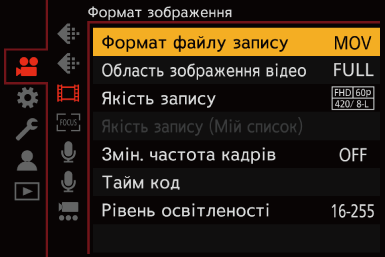
-
Виберіть якість запису, за якої можна записувати анаморфне відео 6K/4K (4:3).


 [
[![]() ]
]  [
[![]() ]
]  [Якість запису]
[Якість запису]
 Елементи, доступні для запису анаморфного відео 6K/4K (4:3), позначені як [ANAMOR].
Елементи, доступні для запису анаморфного відео 6K/4K (4:3), позначені як [ANAMOR].
 Якість запису, за якої можна записувати анаморфне відео 6K/4K (4:3) (
Якість запису, за якої можна записувати анаморфне відео 6K/4K (4:3) ( Список налаштувань якості запису, які дають змогу записувати відео з використанням додаткових функцій)
Список налаштувань якості запису, які дають змогу записувати відео з використанням додаткових функцій)
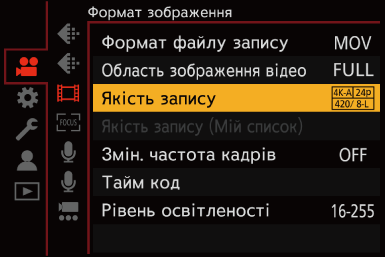
[Відоб. з анам. розтиск.]
![]()
![]()
![]()
![]()
![]()
![]()
![]()
![]()
Відображення зображень із розтисканням відповідно до збільшення анаморфного об’єктива на цій камері.
За допомогою функції [Маркер рамки] також можна накладати на відтворюване зображення рамку з тим кутом огляду, який утвориться під час кадрування після розтискання.
-
Установіть диск вибору режиму в положення [
 ].
].

-
Установіть [Відоб. з анам. розтиск.].


 [
[![]() ]
]  [
[![]() ]
]  [Відоб. з анам. розтиск.]
[Відоб. з анам. розтиск.]
[![]() ] ([2.0
] ([2.0 ])
])
[![]() ] ([1.8
] ([1.8 ])
])
[![]() ] ([1.5
] ([1.5 ])
])
[![]() ] ([1.33
] ([1.33 ])
])
[![]() ] ([1.30
] ([1.30 ])
])
[OFF]
 Виконайте налаштування, що відповідають збільшенню анаморфного об’єктива, який використовується.
Виконайте налаштування, що відповідають збільшенню анаморфного об’єктива, який використовується.

-
Установіть [Маркер рамки].


 [
[![]() ]
]  [
[![]() ]
]  [Маркер рамки] (
[Маркер рамки] ( [Маркер рамки])
[Маркер рамки])

|
|
